

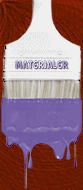
Hent
materiale , læg din gradient i - My psp
files/gradient mappe
Og
din maske i Maske mappen
Forgrundsfarve
/ gray- gradient, og bagrundsfarve til
#cfbdd7
Text
Celtic Pattems , er med i materialer
Åben
alt øvrigt materialer i dit psp program
Åben
New Raster Layer
700 x 530
Flod
med - Gray gradient og disse
indstillinger
45
– 1 - hak
i Invert
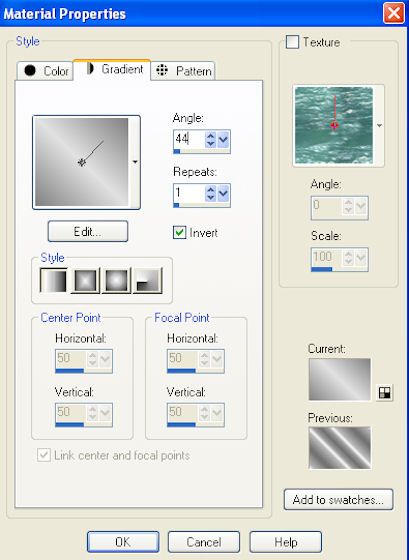
New
raster layers – flod med farven
Hent
nu din maske – Layers/Load SaveMask /
Maskmbbm2013
Layers
Delete mask / merge Group
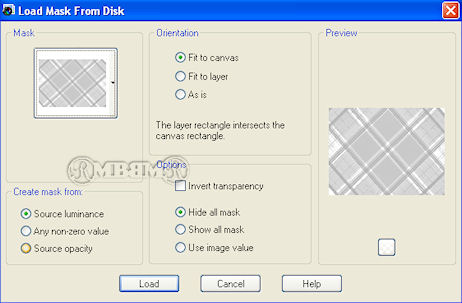
Aktiver
din - imag tube 2 – Copy paste as New
Layer på din baggrund ,
New
Layer
Aktiver
dit materiale – ELEMENT_23 Edit
copy and paste into selection
brug
her dit værktøj / pick Tool-
og indpas Elementet til dit
billede således ,
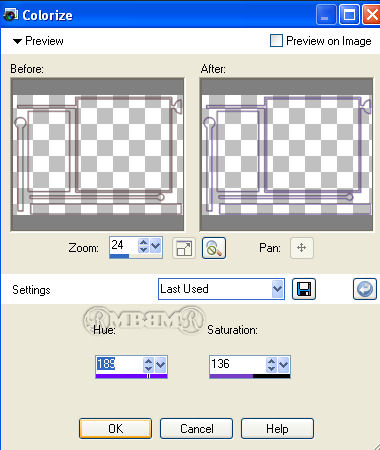
her
skifter vi farve på rammen i Elementet
/ Select All/ Float
Med
farve og indstillingerne
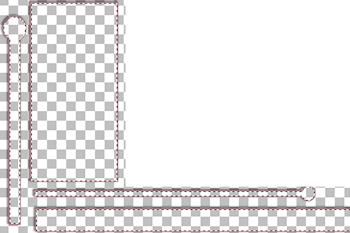
Fyld
med din gradient
Aktiver
din - imag tube 2 – Copy paste as New
Layer på din baggrund ,
Aktiver
Tuben - imag tube 1 Raster 3 - Copy
paste as New Layer,
sørg
for at den sidder , I venstre hjørne.
Layers
move down, så den ligger under dit
Gradient lag du lige har lavet
Aktiver
tuben – Psemal_V / flyt laget så det
ligger under Element rammen
Ret
den evt. til med pick tool
Sæt
nu din baggrundsfarve til
Gradienten og luk for forgrunds
farven
Aktiver
din Text Tool , og skrift / Celtic
Pattems / size ca. 14 Point – tryk på
tastatur tangent : j
Brug
pick Tool til at justere ind i nederste
felt, på dit Element
Stå
på dit gradient lag
Aktiver
Tuben - imag tube 1 Raster 4 - Copy
paste as New Layer,
Duplicate
Layer , merge down
Ret
ind så det minder om mit billede
Copy
past den medfølgende: Text The
Transformation, se min placering, på
billede øverst.
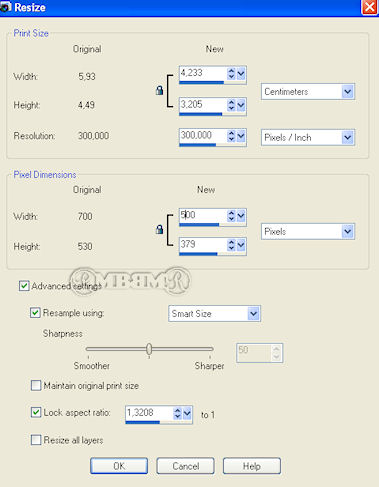
Copy
paste den medfølgende: Text The
Transformation, se min placering, på
billede øverst.
Stil
dig på element laget
Og
brug din Magic Wan til at trykke i den
ventre ramme,
Klik
delite for at fjerne det overskydende
fra laget med penselstrøgene inde i
rammen
Aktiver
tube/ KISM keepsakse Bling – Copy
paste Ass New layers
Rezise
til størrelse 462 – 350 i Pixles
Aktiver
tube/ KISM keepsakse Bling – Copy
paste Ass New layers
Rezise
til størrelse 462 – 350 i Pixles
Husk
at fjerne flueben i – Rezise All
Layers, plaseres i venstre side
Drop
Shadow med
- 3 – 3 – 40 – 3 farve Sort
Aktiver
materiale / LLL_Ele2_PPS, - Drop Shadow
med samme tal som før
Copy
paste As a New layers
Aktiver
materiale / Yoka_Jld_PerfumeBottle –
Rezise til størrelse 528-400 Pixel
Drop
Shadow – 8 – 4 – 40 – 3 farve
sort
Aktiver
tuben i materiale / DROOPS_2 , Copy past
As a New layers ,
Flyt
tuben , med din Pick Tool , op til
venstre , Duplicate dette lag - / Image
–Mirror
Flyt
den ud i højre side på dit billede , så
der bare er to rækker – DROOPS _2
Luk
øjnene på alle lag –undtaget de 3
nederste
Merge
visible - Kopier og indsæt som et nyt
image et sted
Åben
igen øjene på alle lag
Ramme
Image
– Canvas Size 740 x 570
Billedet
skal være I midten
Med
din Magic Wan select de 20 px rundt om
billedet
Flod
ramme med dit Materiale / Gray- Gradient
Nyt
lag
Indsæt
det nye billede, som du stadig har i
musen ind i det nye rammelag
Sæt
mode instillingen til Multiply
selections
-invert , Drop Shadow: gentag Drop
Shadow, med minus foran, tallene 5
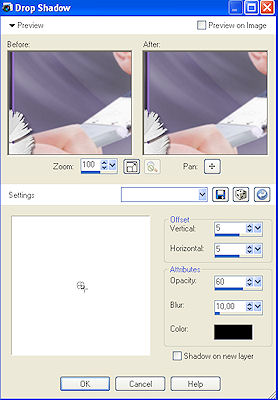
Aktiver
materiale / image 3 , Reize med 76%
Adjust/
hue and Saturation/ Colorize – med :
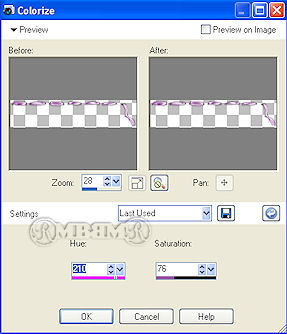
Copy
past as New layer på dit billede, se
mit billede
Maker
med dit verktøj – lasso - rundt
damens læber , dublikate dit billede
til tre layers
Luk
de to nederste , stå på det overste
lag
Adjust
/Remove Noise/ Add Noise
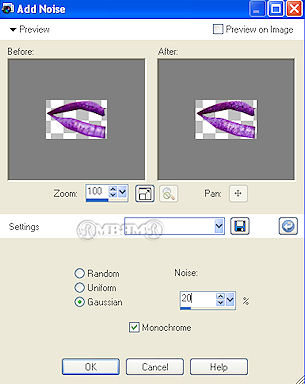
Gentag
Noise to gange til på de underliggende
lag ,
Husk
at : luk for lag 1 – åben lag 2 og stå
på lag 2, osv. Til du har Noiset de tre
lagene
1.
som
vist 20 /
2.
tal ændres til 23 / 3. ændres
til 26 Selects None
Nu
er det tid til at indsætte dit navn på
billedet
Luk
øjnene på Læbe 2 og 3 og Copy mergedd
Åben
din Animation Shop
Paste
as a new animation
Tilbage
til PSP åben øjen på læbe 2 og lad
de 2 andre være lukket
Copy
merge, over i AS
Paste
after current frame
Tilbage
til PSP
Åben
øjet på læbe 3 og lad de 2 andre læbe
lag være lukket
Copy
merge og paste efter ramme 2
Select
all, Kopier og indsæt 2 gange
Slet
det sidste så skulle her gerne være 11
rammer
Edit
Select All
Tilbage
til PSP
åben
igen din, ParfumeBottle
Selection
Tool - select den nederste del af din
ParfumeBottle

Copy
past as a New Animation over i AS
Effect/
Image effect
Insert
Image Effect/ Underwater
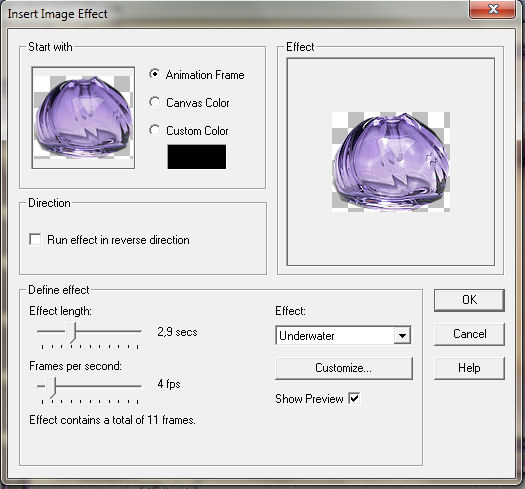
Tryk
på Costomize og sæt indstillingerne således
Effects – flueben i Apply sunlight
dappling
Sunlight intensity til 11
Liquid properties – water depth til 22
Wave
1 X= 22 Y= 22
Wave 2 X= 54 Y= -3
Wave 3 X= -57 Y= -70
Wave 4 X= -77 Y= 79
Wave 5 X=81 Y= 81
Wave 6 X= 75 Y= 83
Wave 7 X= -5 Y= 37
Wave 8 X=-66 Y= -60
Wave 9 X= 0 Y= 0
Wave 10 X= -32 Y= 37
Wave 11 X= -78 Y= -77
Klik
ok og ok
Slet
den første ramme
Edit
Select All
Copy
/ paste into Selectet Frame
Når
du er sikker på at din animation sidder
hvor den skal , venstre klik på din mus
Og
den skulle nu sidde på alle 11 lag på
dit billede
Færdig
– håber du nød min Tutorial
Kærlig
hilsen Minna Bisgaard Mortensen
Denne
tut er testet af -
Marion
Nanna Burrell

Til
Toppen
|